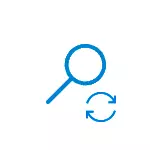
في هذا الدليل، يتم تفصيله هو كيفية تنزيل واستخدام برنامج Microsoft لإعادة ويندوز 10 البحث (إعادة بحث ويندوز بوويرشيل سيناريو) في الحالات التي يكون فيها لديك نوعا من مشاكل معها.
إجراءات باستخدام برنامج Microsoft لتصحيح ويندوز 10 بحث
المستخدم المبتدئ ومن المرجح أن يواجه أنها لن تكون قادرة على مجرد تحميل وتشغيل البرنامج النصي "إعادة بحث ويندوز" من مايكروسوفت، وبالتالي أحمل جميع الخطوات من أجل قدر الإمكان:
- من الموقع الرسمي https://www.microsoft.com/en-us/download/100295 تحميل البرنامج النصي لجهاز الكمبيوتر الخاص بك. أوصي لنسخه إلى موقع على جهاز الكمبيوتر الخاص بك، المسار الذي سوف يدخل بسهولة من لوحة المفاتيح (ومن المستحسن أن لا يحتوي على مسافات).
- تشغيل ويندوز PowerShell على باسم المسؤول، يمكنك النقر بزر الماوس الأيمن فوق على زر "ابدأ" واختر البند المناسب من قائمة السياق. إذا لم تنجح هذه الطريقة بالنسبة لك، وهناك طرق أخرى لتشغيل PowerShell في ويندوز 10 نيابة عن المسؤول.
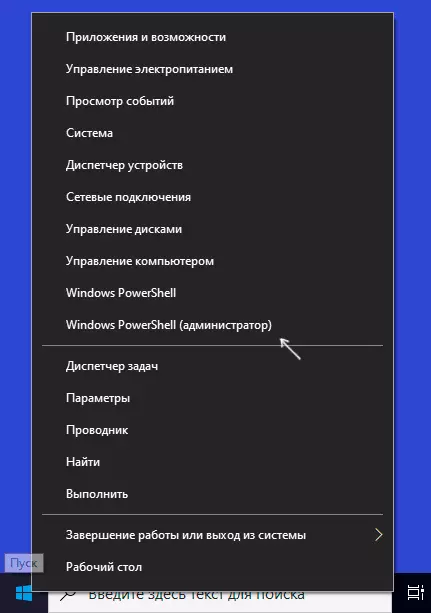
- في بوويرشيل، إدخال الأوامر المطلقة الأوامر الإلكترونية executionpolicy، اضغط ENTER، للرد Y (نعم) ثم اضغط ENTER مرة أخرى.
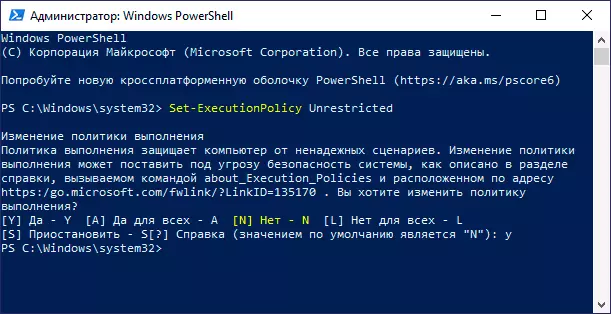
- في الإطار بوويرشيل، أدخل المسار إلى ملف البحث تحميل ملف البحث ويندوز 10، على سبيل المثال، C: \ RESETWINDOWSEARCHBOX.PS1 واضغط على ENTER.
- لطلب تنفيذ البرنامج النصي، أدخل R ثم اضغط ENTER. سيتم ذكرت لكم أن البحث عن ويندوز وإعادة تعيين، وفعلت، وعرض لفوق أي مفتاح - الصحافة.
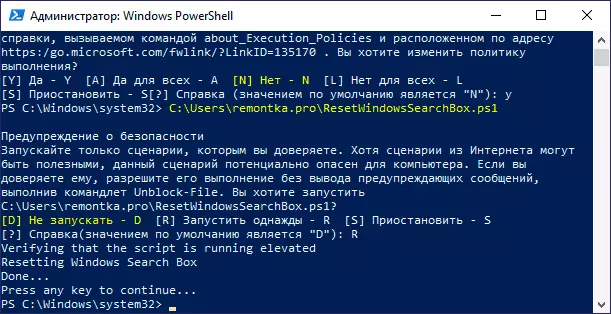
- وجاءت عودة السياسات الرامية إلى تنفيذ البرامج النصية بوويرشيل مع قيادة SET-EXECUTIONPOLICY مقيدة التأكيد (Y).
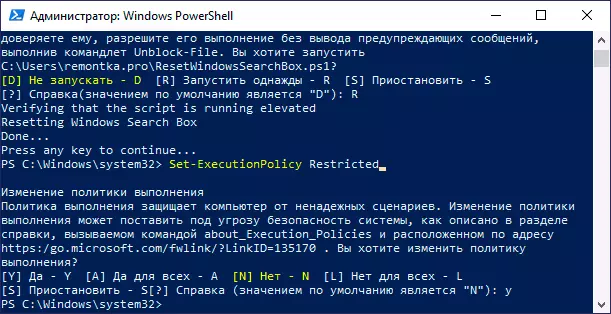
عند الانتهاء، أغلق نافذة بوويرشيل وإعادة تشغيل جهاز الكمبيوتر الخاص بك أو جهاز الكمبيوتر المحمول.
مع وجود احتمال كبير، بعد إعادة التشغيل، فإن البحث تعمل بشكل صحيح مرة أخرى، شريطة أن لم تكن قد قمت إيقاف الخدمات وظائفها باستخدام أي برامج خارجية لتعطيل ويندوز 10 وظائف أو نظام التحسين.
إذا كانت تلك الإجراءات، وليس من الضروري البحث (وأساليب لتصحيح المشكلة الموضحة في المادة السالفة الذكر لا مساعدة)، وربما الطريقة الأمثل لحل مشكلة إعادة ضبط ويندوز 10 مع توفير البيانات، وفي المستقبل أنها أقل المستمر في تحسينات وظائف تعطيل.
